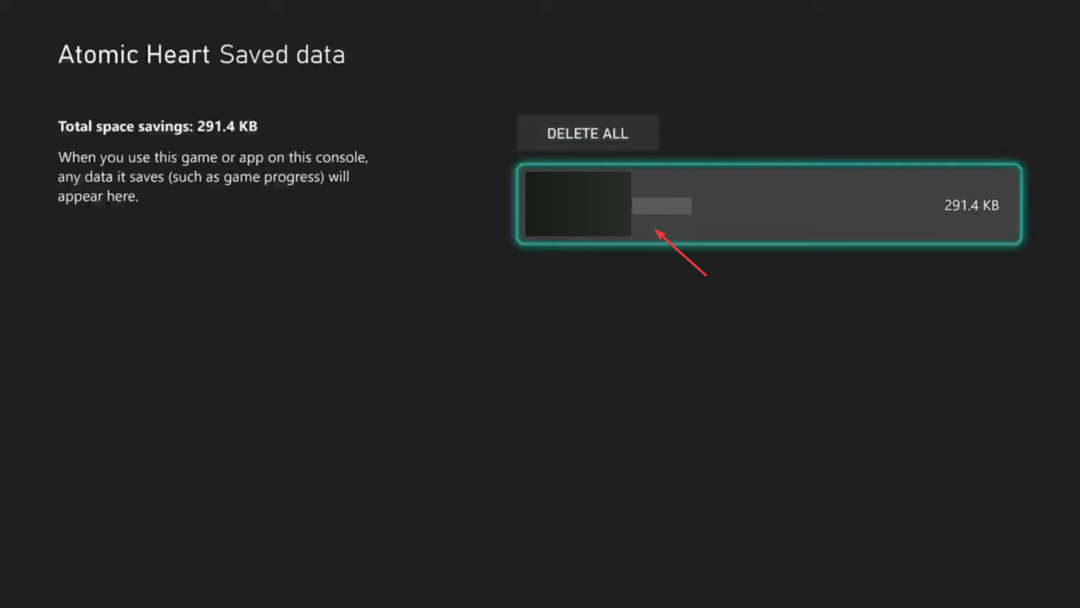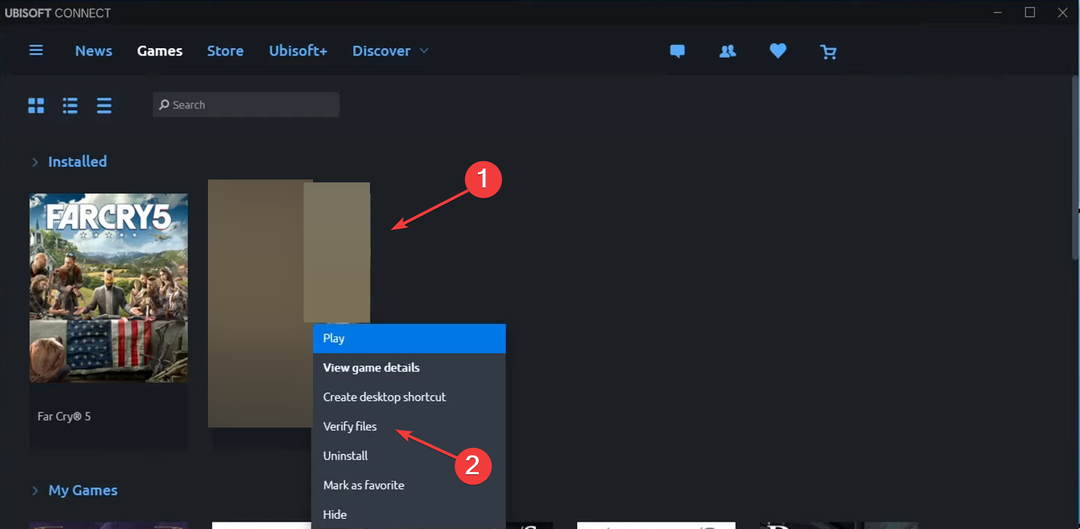- Pogreška Path of Exile Runtime može se dogoditi kada je softver igre u sukobu s Microsoft Windows komponentom.
- Morate saznati koji dio Microsoft Windowsa uzrokuje problem i onemogućiti ga.
- Neki korisnici na kraju izgube sve datoteke i podatke igre ako se pogreška nastavi bez da je isprave.

xINSTALIRAJTE KLIKOM NA PREUZMI DATOTEKU
- Preuzmite Restoro PC Repair Tool koji dolazi s patentiranim tehnologijama (dostupan patent ovdje).
- Klik Započni skeniranje pronaći pokvarene datoteke koje uzrokuju probleme.
- Klik Popravi sve za rješavanje problema koji utječu na sigurnost i performanse vašeg računala.
- Restoro je preuzeo 0 čitatelja ovog mjeseca.
Pogreška vremena izvođenja Path of Exile česta je pogreška s kojom se korisnici susreću. Međutim, kao i svaka druga igra, POE ima nedostatke to može biti neugodno za proći.
Microsoft Visual C++ Runtime Error se pojavljuje neki softver instaliran na vašem računalu ne slaže se s nekim dijelovima sustava Microsoft Windows. Međutim, to se događa kada je neki dio igre na vašem računalu u sukobu s nekim Microsoft Windows komponentama.
Ipak, saznajte koji softver ili Windows komponenta uzrokuje problem. Srećom, otkrili smo neke učinkovite popravke za grešku vremena izvođenja Path of Exile.
Što uzrokuje Microsoft Visual c++ runtime error?
Ponekad ovu pogrešku mogu uzrokovati upravljački programi grafičke kartice u vašem računalu. Na primjer, kada upravljački program vaše grafičke kartice nije ažuran ili ne radi prema očekivanjima, dobit ćete ovu pogrešku.
Međutim, također se događa kada je softver instaliran na vašem uređaju u sukobu s nekim komponentama sustava Microsoft Windows. U ovom scenariju, nekompatibilnost je veliki problem i uvijek će tražiti Microsoft Visual c++ runtime grešku.
Kako mogu popraviti pogrešku vremena izvođenja POE-a?
1. Sakrij Microsoftove usluge
- Press the Windows tipka + R da biste otvorili dijaloški okvir Pokreni.
-
U prostor za izvođenje upišite MSCONFIG da biste zatražili pomoćni program za konfiguraciju sustava.

- Kliknite na Usluge tab.
- Označite Sakrij sve Microsoftove usluge okvir.

- pritisni Onemogući sve usluge i ponovno pokrenite računalo.
- Nakon promatranja koraka 1-5, ako više ne dobivate poruku o pogrešci, onemogućili ste uslugu.
Međutim, trebate omogućiti druge značajke i znati koju Microsoftovu uslugu želite izolirati. Ponovite korake 1-5, ali u ovom slučaju dopustite usluge jednu po jednu. Ovo bi trebalo ispraviti stazu pogreške vremena izvođenja egzila.
Međutim, ako ponovno dobijete poruku o pogrešci, moći ćete identificirati koja je usluga u sukobu s igrom.
2. Deinstalirajte Microsoft Visual C++ Redistributable
- pritisni Windows +S tipke za traženje opcije pretraživanja.
- Molimo potražite upravljačka ploča i kliknite na njega.

- Na upravljačkoj ploči idite na Programi i značajke.

- Otvori Microsoft Visual C++ Redistributable, zatim dvaput kliknite na njega da biste ga uklonili.

- Ponovno pokrenite računalo i provjerite nastavlja li se pogreška.
- Kako igrati Doom u vašem pregledniku [nije potrebno preuzimanje]
- Kako sigurnosno kopirati i vratiti Steam Cloud spremljene [Savjeti za igranje]
- Kako igrati pong igrice u vašem pregledniku [za više igrača, deblokirano]
- 5 igrica sa skrivenim predmetima preko cijelog zaslona za besplatno igranje online
3. Ponovno instalirajte Microsoft Visual C++
- Idi naMicrosoft Visual C++ 2008 Redistributable Package (x86) stranici u vašem pregledniku.

- Na stranici kliknite na preuzimanje datoteka i pričekajte dok se ne završi.
- Otvorite preuzetu datoteku i slijedite upute čarobnjaka za instalaciju.
- Nakon instalacije ponovno pokrenite računalo.
4. Deinstalirajte aplikaciju
- pritisni Windows tipka + ja za pokretanje postavke aplikacija
- Kliknite na aplikacije od navedenih opcija.

- Molimo potražite POE klijent, i kliknite na njega.
- Odaberite Deinstaliraj dugme.

- Idite na službenu stranicu za preuzimanje i ponovno instalirajte aplikaciju na svoj uređaj.
Posljednja opcija je deinstalacija POE-a i njegovo instaliranje na vaš uređaj. Međutim, pokušajte s drugim gore navedenim popravcima prije nego što to učinite.
Ako imate bilo koji drugi pitanja koja se odnose na pogreške Path of Exile Kao POE se ne može povezati s instancom, kliknite ove veze.
Voljeli bismo čuti vaše prijedloge i pitanja u komentarima ispod.
 Još uvijek imate problema?Popravite ih ovim alatom:
Još uvijek imate problema?Popravite ih ovim alatom:
- Preuzmite ovaj alat za popravak računala ocijenjen kao izvrstan na TrustPilot.com (preuzimanje počinje na ovoj stranici).
- Klik Započni skeniranje kako biste pronašli probleme sa sustavom Windows koji bi mogli uzrokovati probleme na računalu.
- Klik Popravi sve za rješavanje problema s patentiranim tehnologijama (Ekskluzivni popust za naše čitatelje).
Restoro je preuzeo 0 čitatelja ovog mjeseca.